با قرار دادن این میانبرها در صفحه اصلی یا پنل های لبه، می توانید استفاده از گوشی Samsung Galaxy خود را بسیار آسان تر کنید.
برنامهها و ویجتها در صفحهنمایشهای اندروید رایج هستند، اما بسیاری هنوز از میانبرهای صفحه اصلی بیاطلاع هستند. همانطور که از نام آن پیداست، آنها یک میانبر برای یک ویژگی خاص در یک برنامه ارائه می دهند. اکثر برنامهها میانبر دارند و نسبت به آنچه ارائه میدهند کاملاً دست کم گرفته میشوند.
در این راهنما، ما نگاهی به 10 بهترین میانبر صفحه اصلی از برنامه های سامسونگ خواهیم داشت که باید برای افزایش قابلیت استفاده دستگاه گلکسی خود از آنها استفاده کنید. شروع کنیم.
نحوه استفاده از میانبرهای صفحه اصلی در گوشی سامسونگ
قبل از شروع لیست، بیایید نحوه دسترسی به میانبرهای صفحه اصلی را ببینیم. برای انجام این کار، برنامه مورد نظر خود را به مدت طولانی فشار دهید. با این کار یک منوی برنامه کوچک حاوی میانبرهای مختلف باز می شود – گزینه ها برای هر برنامه خاص هستند. میانبری را که دوست دارید برای “برداشتن” طولانی فشار دهید و آن را در یک نقطه خالی در صفحه اصلی خود رها کنید.
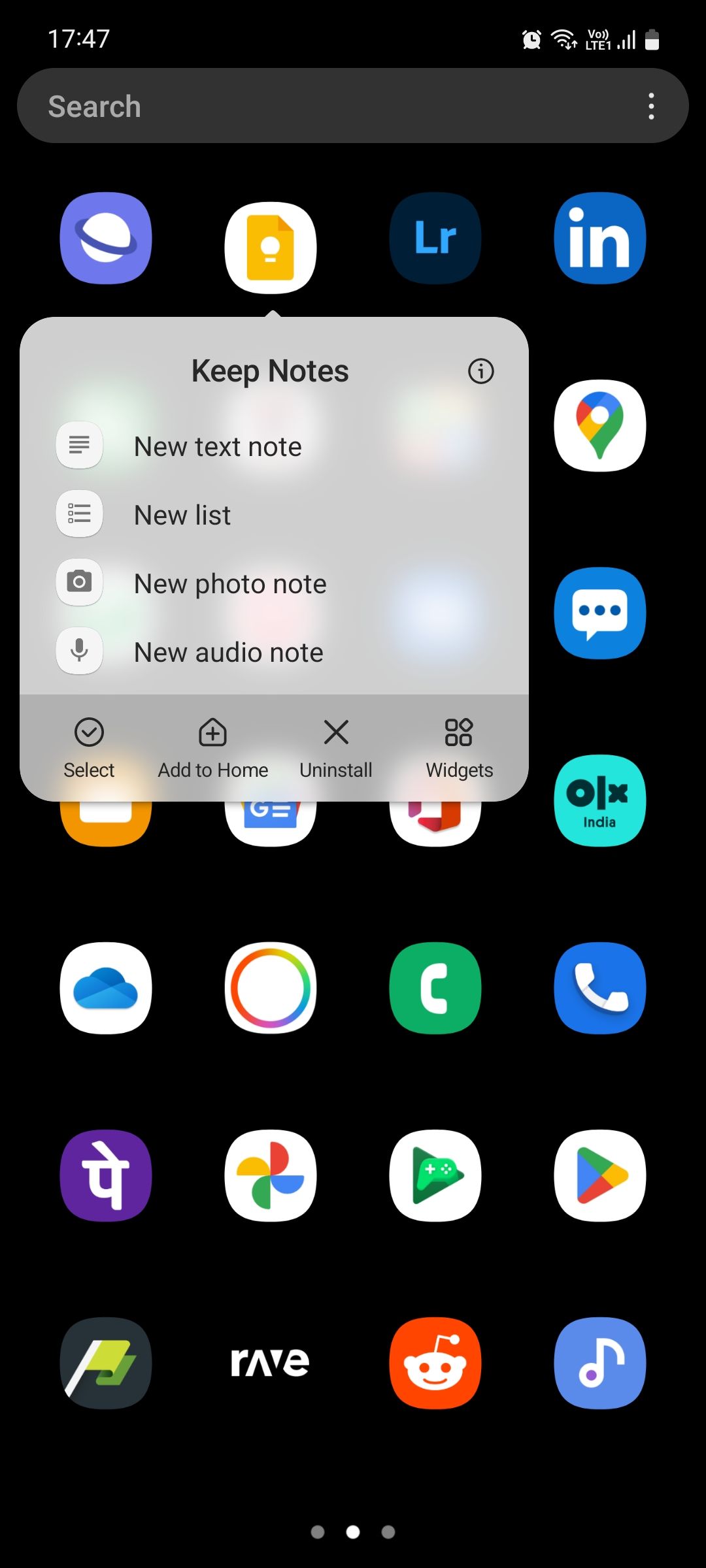
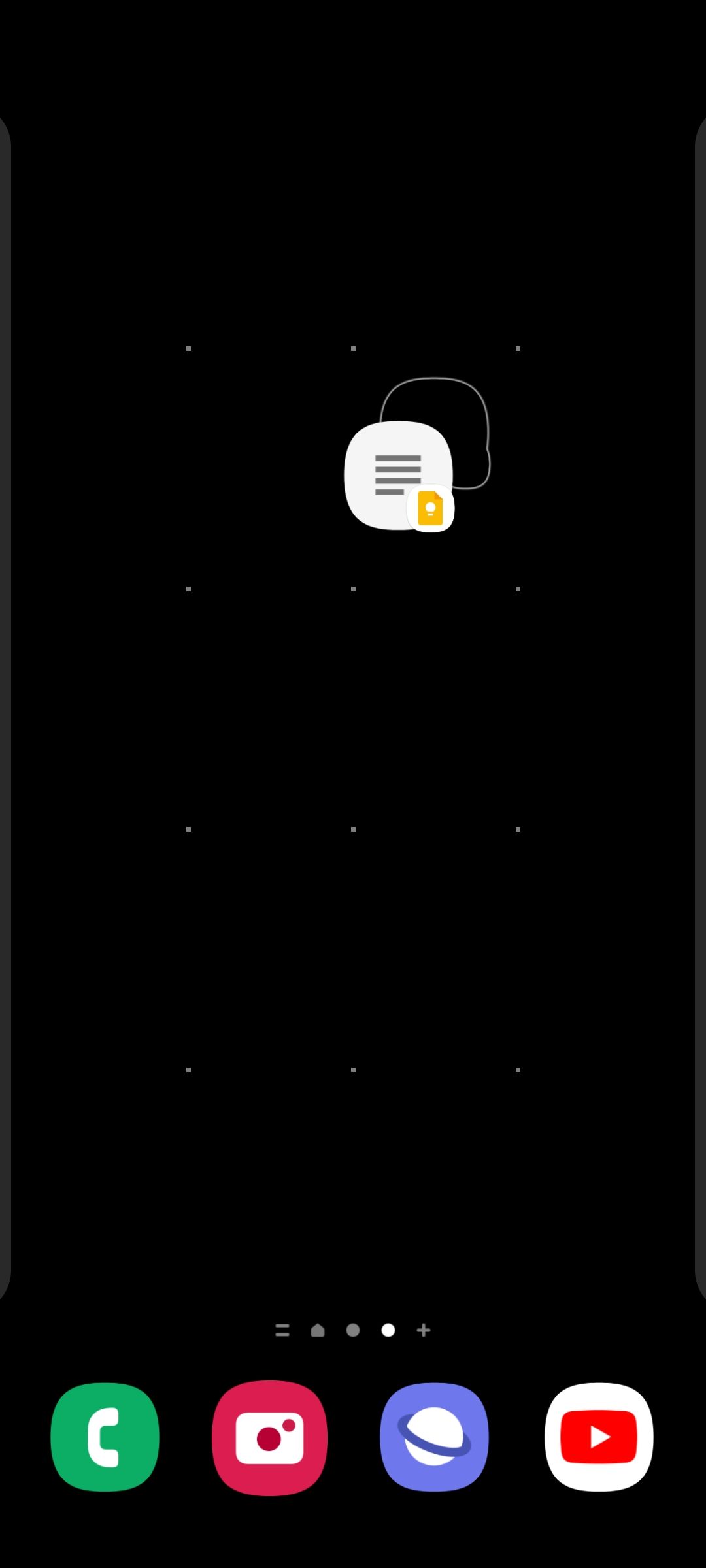
توجه داشته باشید که همه میانبرها در منوی برنامه قابل مشاهده نیستند، زیرا برخی از آنها منحصر به پانل Tasks edge هستند. اگر نمیدانید، میتوانید با استفاده از راهنمای ما همه چیز را در مورد پنلهای لبه گوشی سامسونگ خود بیاموزید و آنها را راهاندازی کنید.
Tasks یکی از پنل های لبه از پیش نصب شده روی دستگاه شما است و به طور خاص برای ذخیره میانبرهای برنامه ساخته شده است. بدون شک یکی از بهترین راه ها برای استفاده از پنل های لبه با توجه به مفید بودن آن است.
1. میانبرهای اینترنتی سامسونگ
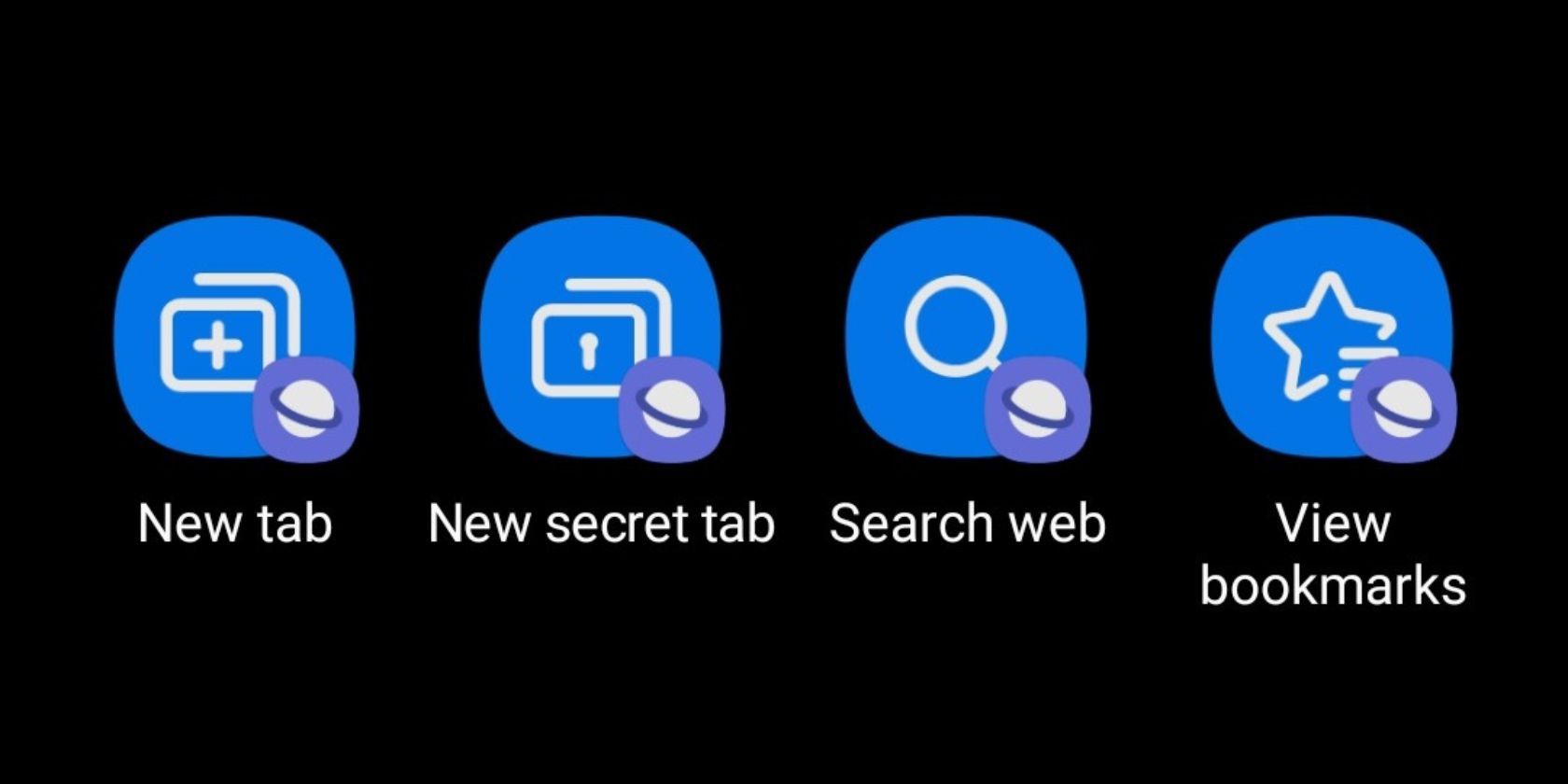
اگر به جای کروم یا هر مرورگر دیگری از اینترنت سامسونگ استفاده می کنید، باید از میانبرهای صفحه اصلی آن استفاده کنید. چهار میانبر که با مرورگر دریافت می کنید عبارتند از New Tab، New Secret Tab، View Bookmarks و Search Web که به نظر ما مفیدترین آنها هستند.
بهطور پیشفرض، ضربه زدن روی برنامه اینترنت سامسونگ صفحه دسترسی سریع را باز میکند که از آنجا باید روی نوار جستجو ضربه بزنید تا درخواست خود را تایپ کنید. می توانید با جایگزین کردن برنامه با میانبر جستجوی وب که فوراً یک برگه جدید و صفحه کلید را باز می کند، این فرآیند را سریعتر کنید.
2. Samsung Notes Shortcuts
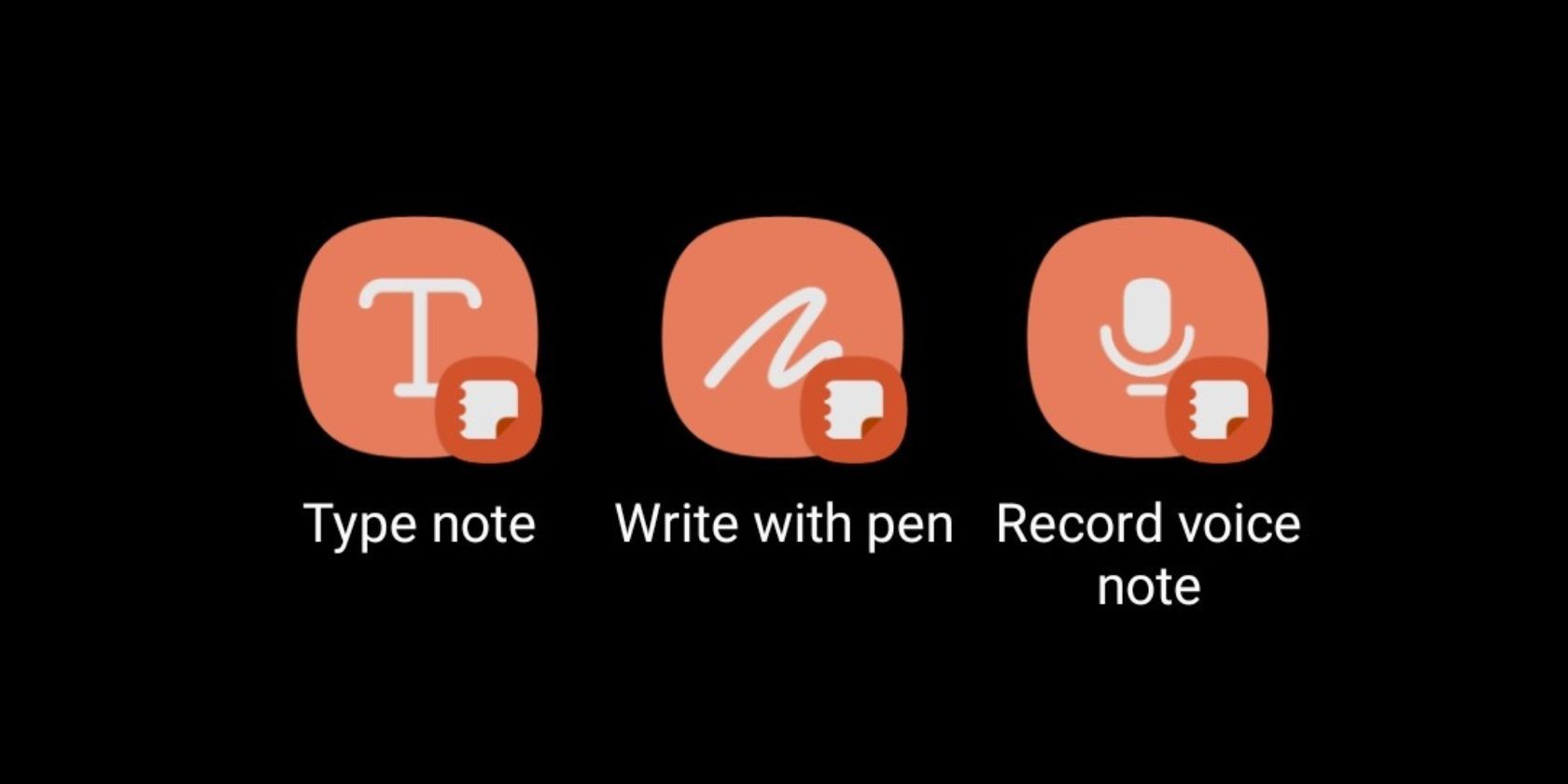
اگر Samsung Notes انتخاب شما برای برنامه یادداشت برداری باشد، میانبرهای آن را بسیار مفید خواهید یافت. آنها عبارتند از Type Note، Write With Pen، و Record Voice Note. همچنین یک میانبر فقط در لبه چهارم به نام Paint With Brush وجود دارد که برای استفاده روزمره چندان مفید نیست.
اگر می خواهید به سرعت تاریخ، مکان، زمان، رویداد، نام یا موارد مشابه را یادداشت کنید، میانبر Type Note عالی است. اما اگر دریافتید که ضبط صدایتان سریعتر است، به جای آن از میانبر Record Voice Note استفاده کنید. اگر قلم S دارید، میانبر Write With Pen جالب است، اما به این سرعت نیست زیرا بیرون کشیدن آن از بدنه گوشی یک ثانیه طول می کشد.
همه این میانبرها و موارد دیگر در یک ویجت به نام Create Note از همان برنامه گنجانده شده است، اگر آن را مفیدتر می دانید. این یکی از بهترین ویجت های سامسونگ تا کنون است.
3. میانبر کد QR توسط Samsung Pay را اسکن کنید
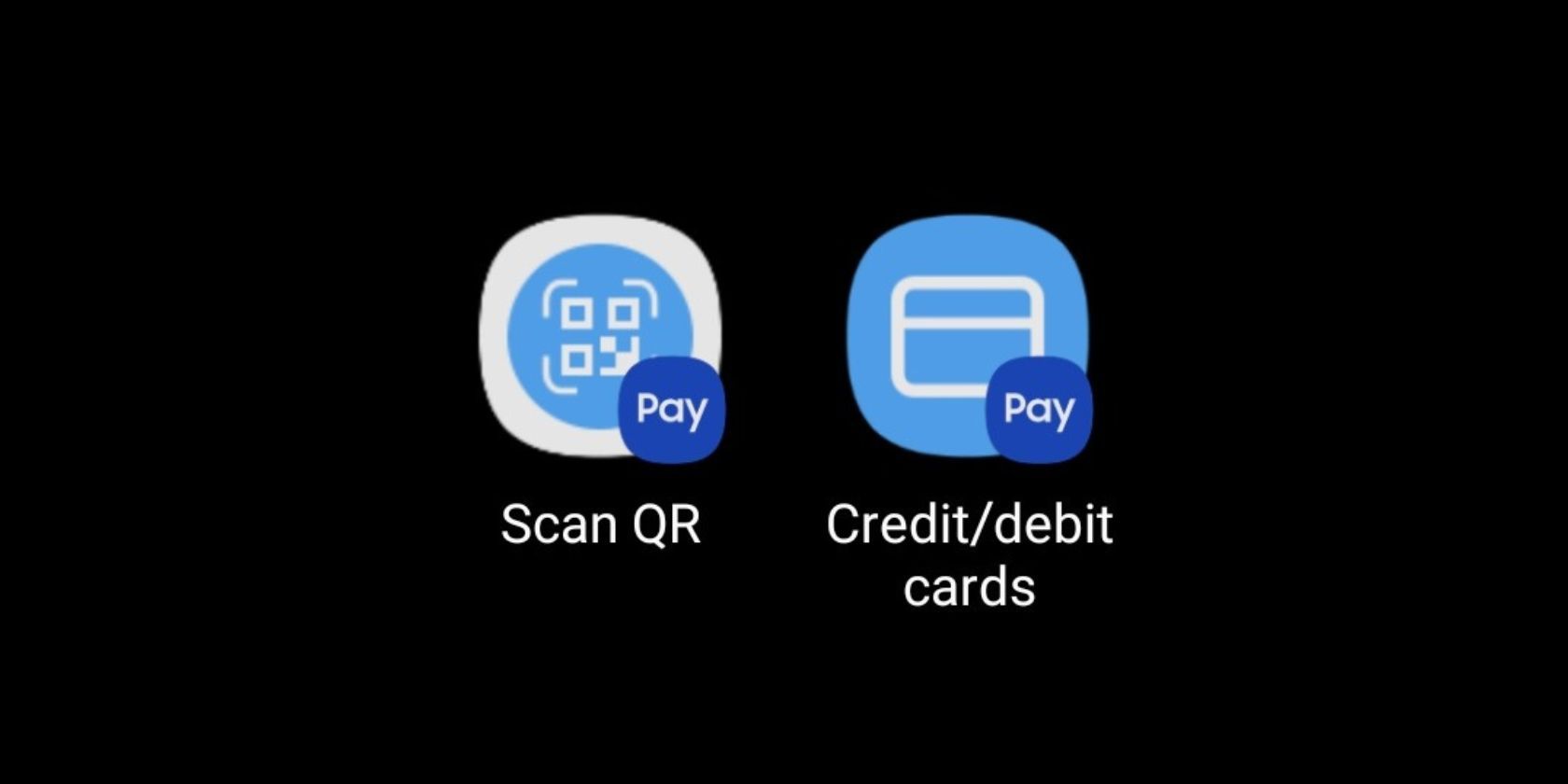
تعداد فزایندهای از رستورانها، بارها و سایر مکانهای مشابه شروع به استفاده از پایههای QR برای دیدن منوها و پرداختها کردهاند. اگر در شهر شما نیز چنین است، میتوانید از میانبر Scan QR از Samsung Pay برای سریعتر کردن فرآیند استفاده کنید.
فقط برای برخی زمینه ها، Samsung Pay اکنون با Samsung Pass (سرویس احراز هویت بیومتریک این شرکت) ادغام شده و به Samsung Wallet تغییر نام داده است. بنابراین اگر نمیتوانید برنامه Samsung Pay را در فروشگاه Play پیدا کنید، نگران نباشید. به جای آن فقط Samsung Wallet را جستجو کنید.
4. میانبر آهنگ های مورد علاقه سامسونگ موزیک
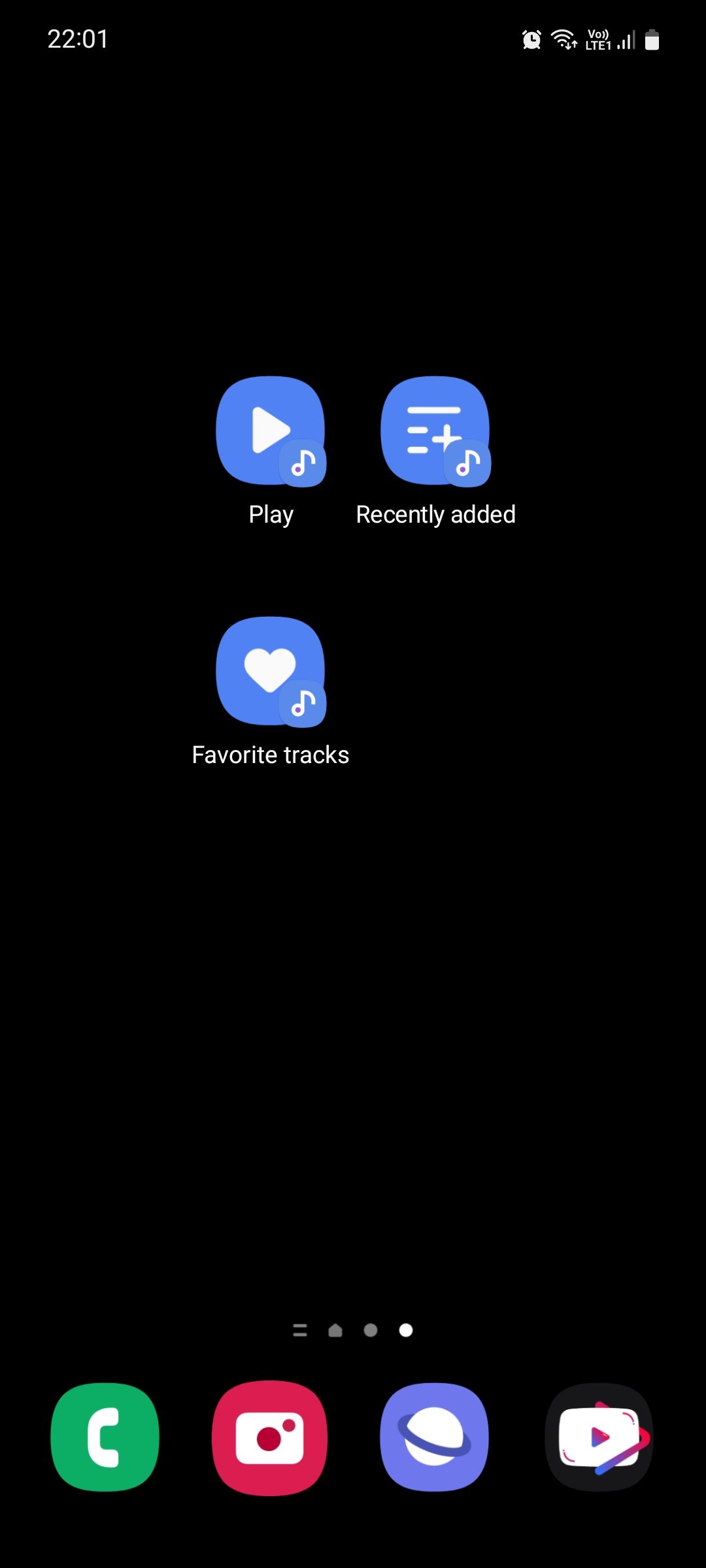
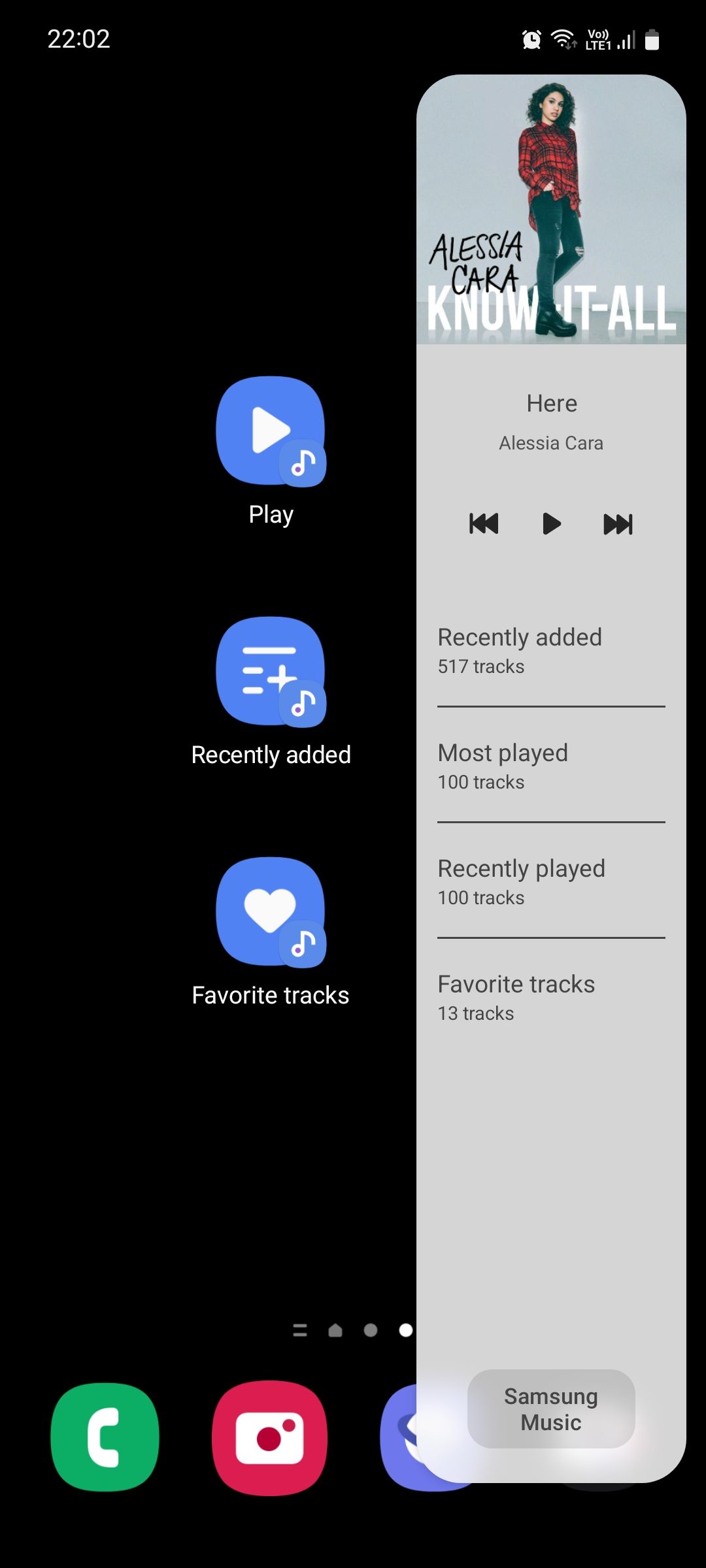
اگر ترجیح می دهید به آهنگ های دانلود شده خود به جای لیست پخش Spotify گوش دهید، ممکن است از میانبر آهنگ های مورد علاقه برنامه Samsung Music استفاده کنید. همچنین می توانید از میانبر اخیرا اضافه شده برای بررسی آخرین آهنگ هایی که ذخیره کرده اید استفاده کنید.
Samsung Music همچنین به عنوان یک پنل لبه در دسترس است که به شما امکان می دهد تقریباً هر کاری را که می توانید از داخل برنامه انجام دهید. راحت تر است و صفحه اصلی شما را اشغال نمی کند.
5. شروع به ضبط میانبر توسط ضبط صدا سامسونگ
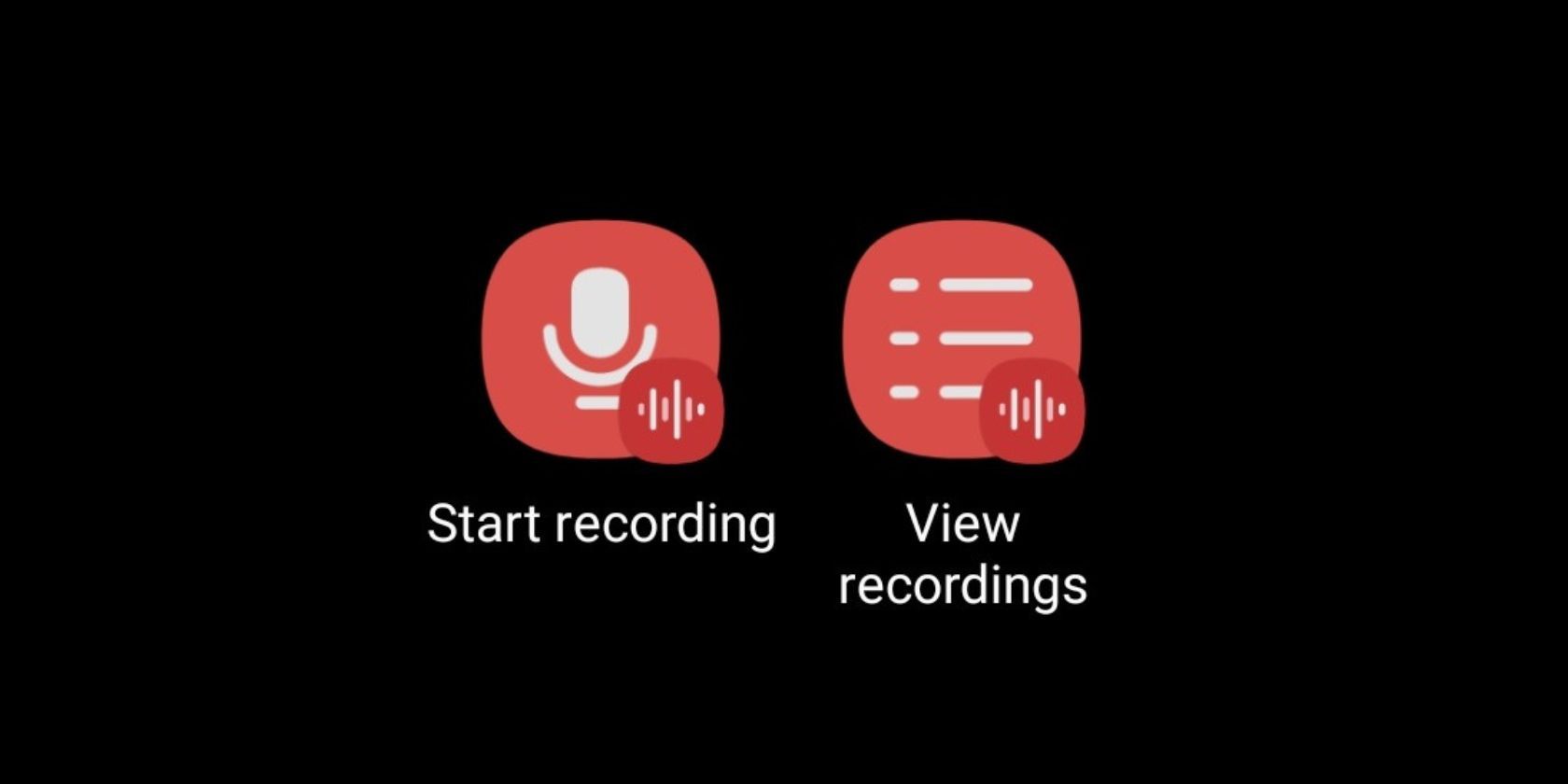
دلایل زیادی وجود دارد که چرا باید فوراً ضبط صدا را در تلفن خود شروع کنید. دانشآموزان میتوانند از آن برای ضبط سخنرانیها، جویندگان کار برای ضبط مصاحبهها، هنرمندان میتوانند از آن برای ضبط ایدههای آهنگ جدید و والدین جدید برای ضبط اولین کلمات فرزندشان استفاده کنند. انجام این کار با میانبر شروع ضبط از برنامه ضبط صدا سامسونگ آسان تر است.
6. میانبر فایل های اخیر توسط Samsung My Files
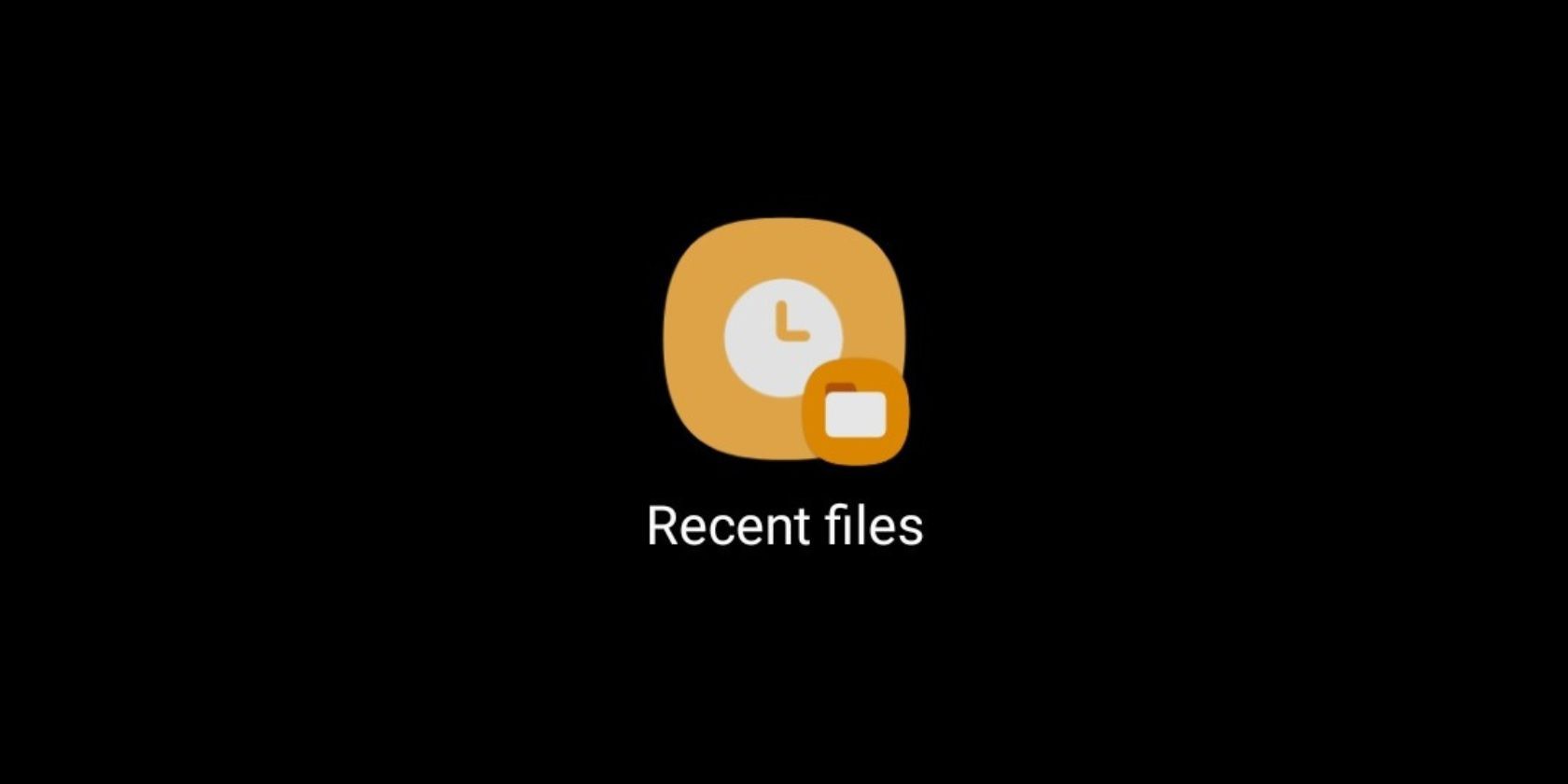
میانبر Recent Files از Samsung My Files آخرین فایلهای ذخیرهشده در تلفنتان را با جدیدترین ترتیب اولیه به شما نشان میدهد. دسترسی سریع به اسنادی که دانلود میکنید، اسکرینشاتهایی که میگیرید، عکسها و ویدیوهایی که کلیک میکنید و میمهایی که ذخیره میکنید بسیار مفید است. از اینجا به راحتی می توانید یک فایل را حذف، انتقال، کپی یا اشتراک گذاری کنید.
7. میانبرهای تلفن سامسونگ
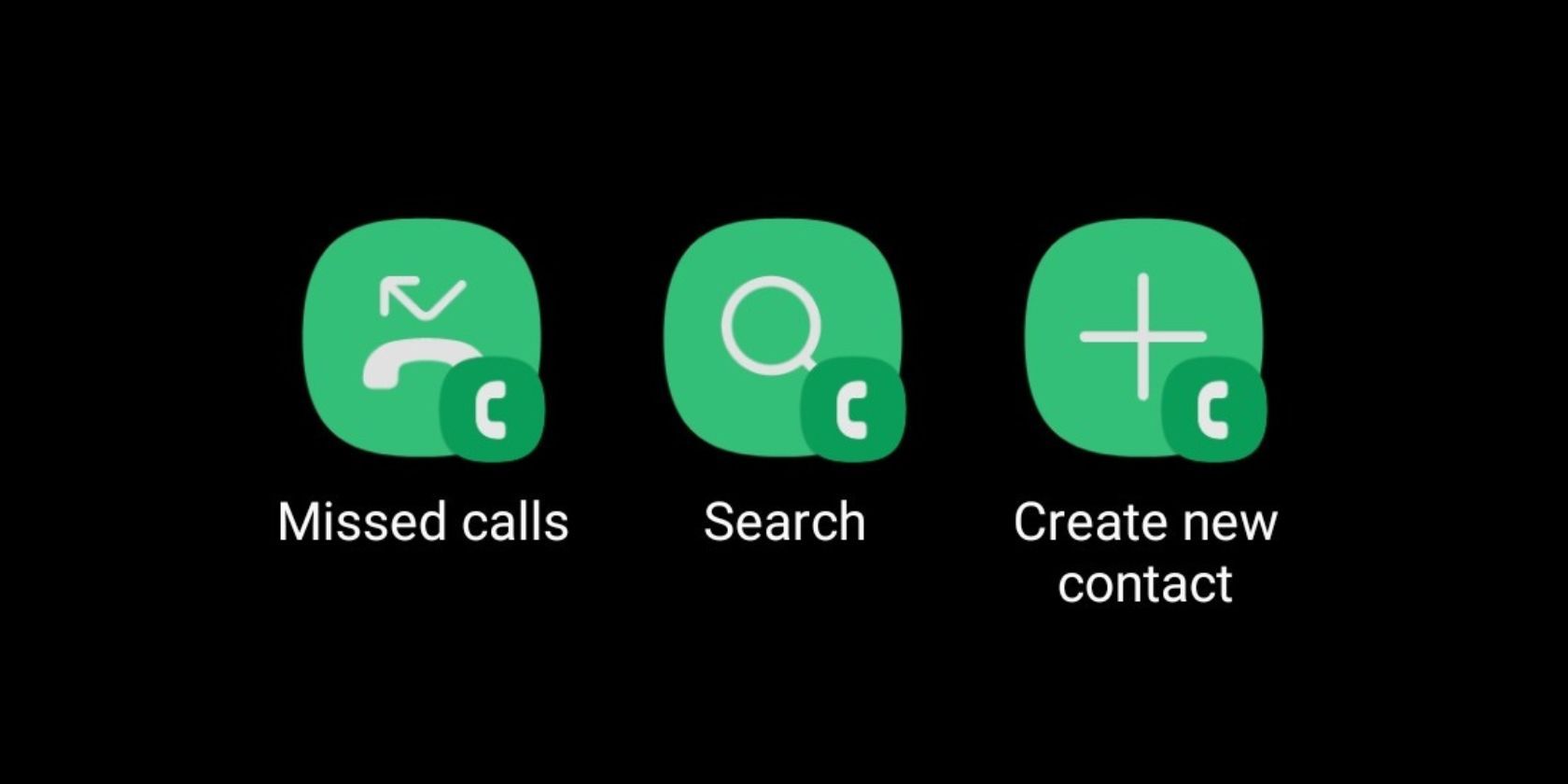
میانبر تماس های از دست رفته از برنامه Phone به دلایل واضح مفید است، اما یک میانبر فقط در لبه دوم به نام برقراری تماس وجود دارد که شاید حتی مفیدتر باشد.
آن را از لیست میانبرها پیدا کرده و روی آن ضربه بزنید، سپس مخاطبی را که می خواهید با آن تماس مستقیم برقرار کنید، انتخاب کنید. اگر مخاطبی را با چندین شماره ذخیره شده انتخاب کنید، میانبر به طور خودکار شماره پیش فرض را انتخاب می کند. پس از تنظیم، روی میانبر ضربه بزنید تا فوراً با آن شخص تماس بگیرید.
اگر کنجکاو هستید، می توانید به جای استفاده از میانبرهای تلفن و دوربین که به طور پیش فرض در دستگاه های سامسونگ تنظیم شده اند، میانبرهای برنامه را به صفحه قفل خود اضافه کنید.
8. مشاهده میانبر آلبوم توسط گالری سامسونگ
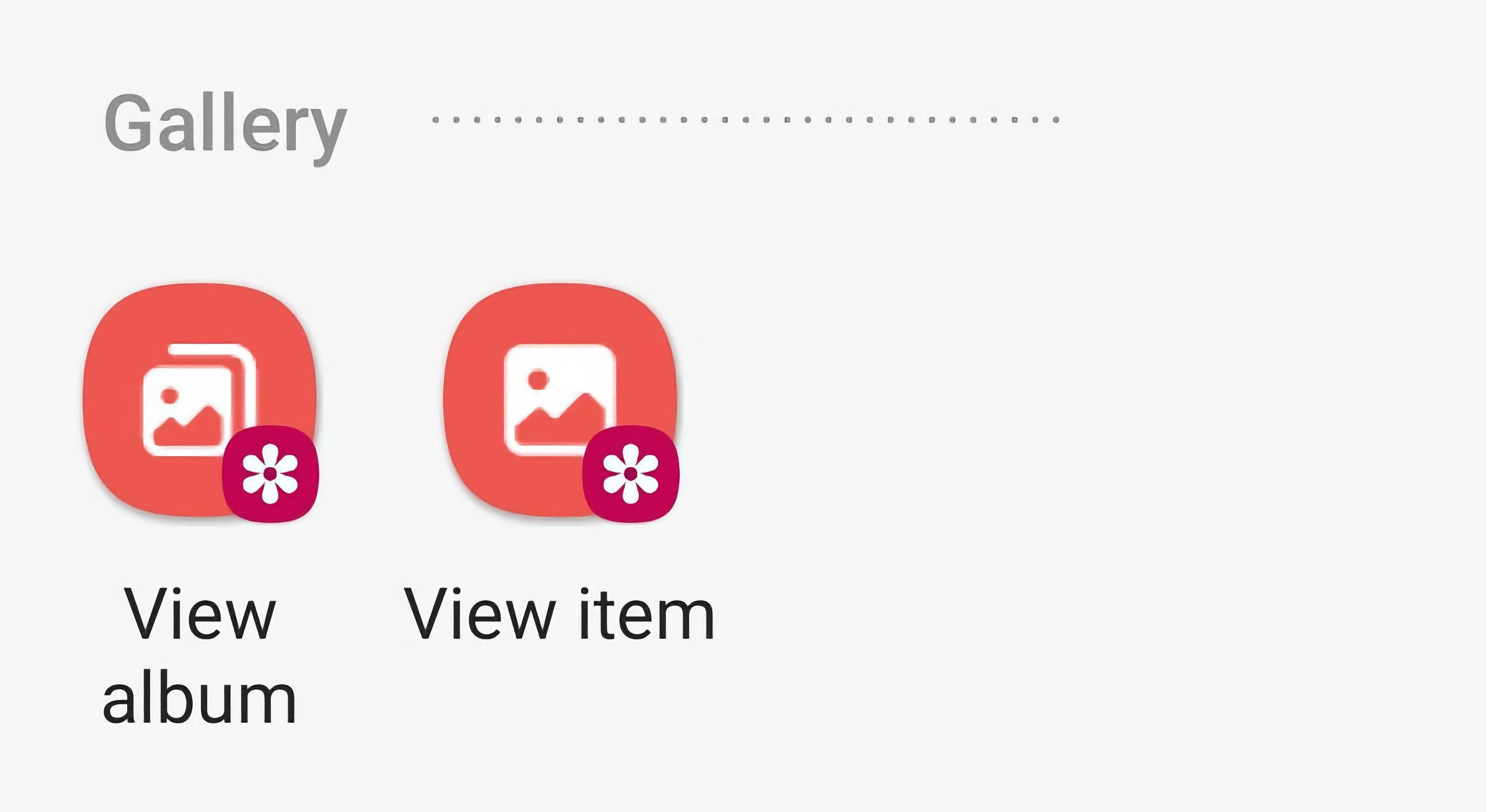
میانبر View Album گالری سامسونگ به شما امکان می دهد برای دسترسی سریع به آلبوم خاصی در گالری خود بروید. متأسفانه این یک میانبر فقط برای پنل لبه است، بنابراین نمی توانید آن را در صفحه اصلی خود قرار دهید، اما در عوض با کشیدن انگشت از کنار صفحه به داخل به آن دسترسی پیدا کنید. صرف نظر از این، اگر تمایل دارید یک آلبوم خاص را بیشتر از آلبوم های دیگر مانند دوربین، دانلودها یا تصاویر صفحه باز کنید، بسیار مفید است.
9. میانبر اسکرین شات بگیرید
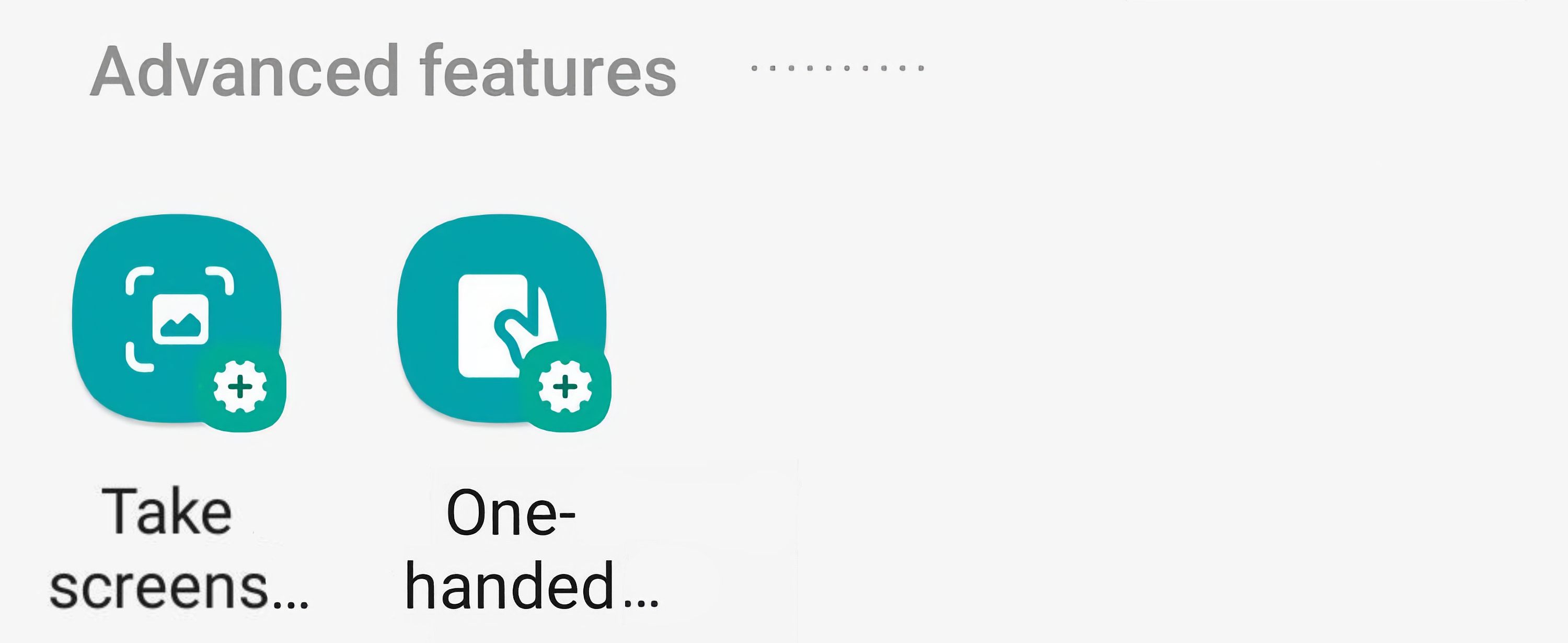
برای گرفتن اسکرین شات باید دکمه پاور و دکمه کاهش صدا را به طور همزمان فشار دهید. این کار کندتر و راحت تر از ضربه زدن روی یک نماد روی صفحه نمایش شما است. خوشبختانه، شما می توانید این کار را با میانبر Take Screenshots موجود برای پانل Tasks edge انجام دهید. این میانبر از یک برنامه نیست بلکه از خود سیستم رابط کاربری One UI است، بنابراین برای استفاده از آن نیازی به دانلود چیزی ندارید.
10. میانبر حالت یک دست
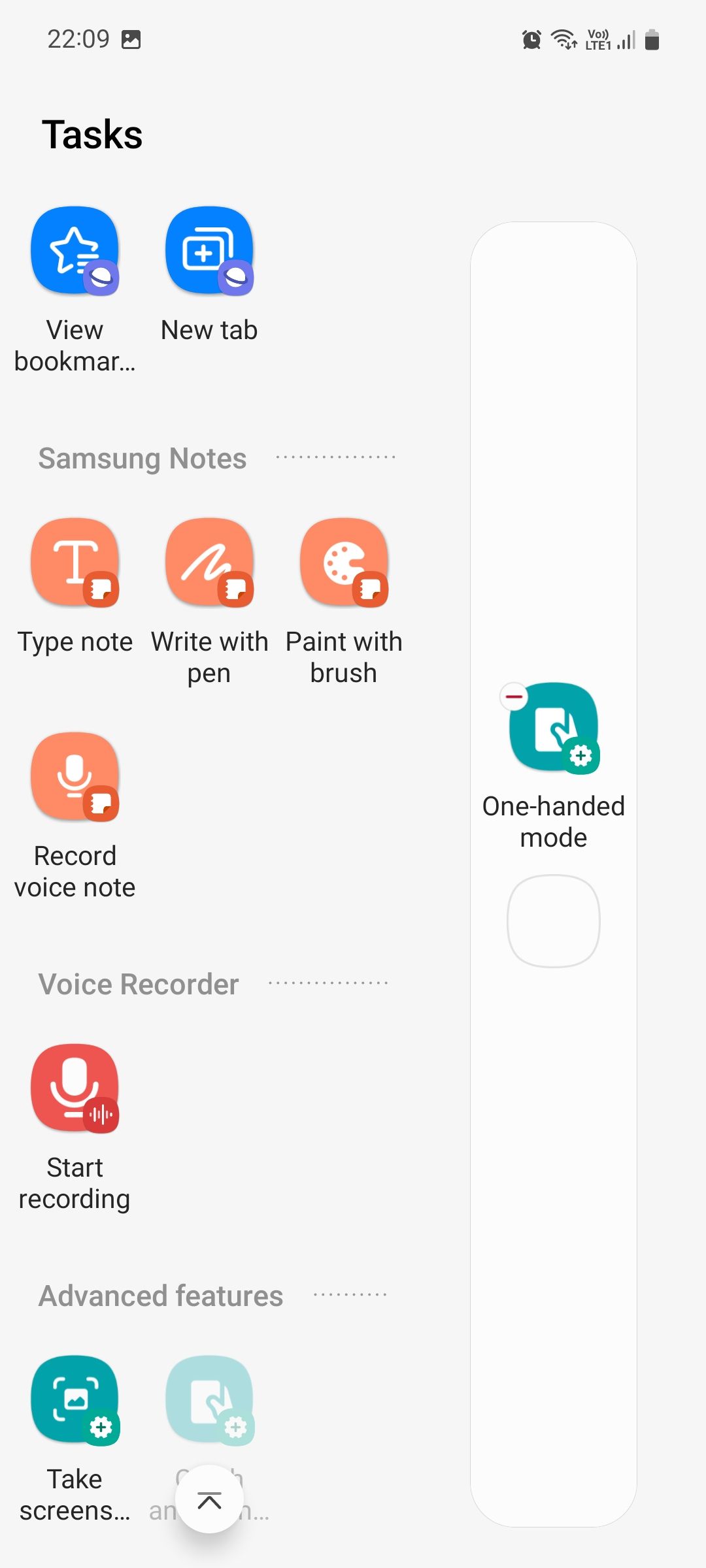
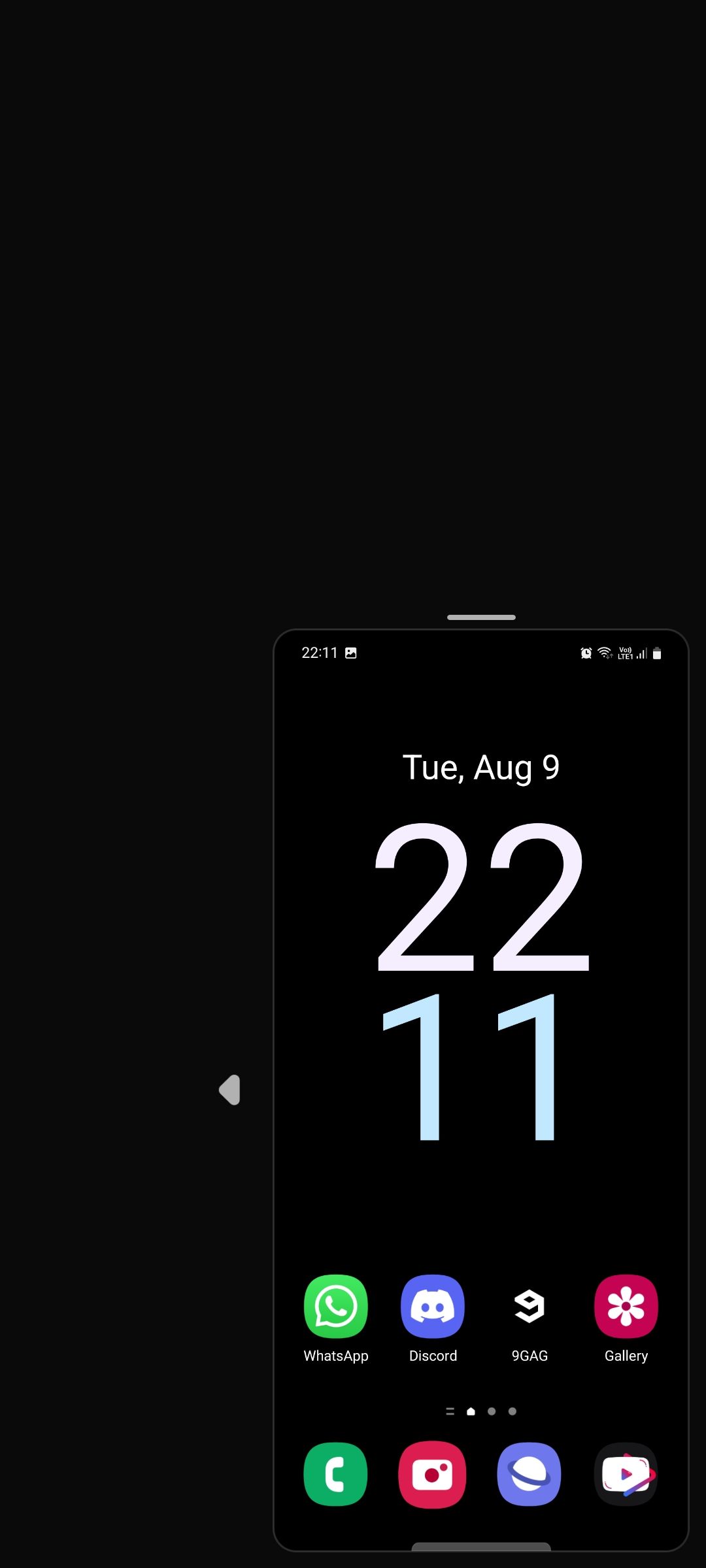
درست مانند مورد قبلی، میتوانید از پانل Tasks edge به میانبر حالت One-handed Mode دسترسی پیدا کنید. هنگامی که در حالت یک دست هستید، می توانید اندازه صفحه را مطابق با آنچه راحت تر می دانید تنظیم کنید. همچنین اگر چپ دست هستید می توانید موقعیت آن را از راست به چپ تغییر دهید.
با میانبرهای سامسونگ کارهای بیشتری انجام دهید
میانبرهای صفحه اصلی مانند گیلاس در بالای کیک برنامه ها هستند. آنها سریع، راحت هستند و مانند برنامه ها فقط یک کاشی را روی صفحه اصلی شما می گیرند. ویجت ها در مقایسه فضای بیشتری را اشغال می کنند. البته، همانطور که در بالا دیدیم، برخی از میانبرها منحصر به پنل Tasks edge هستند که کمی سخت است، اما با این وجود مفید هستند.
اگر میخواهید کارهای بیشتری با گوشی سامسونگ خود انجام دهید، پس از پنلهای لبه، میانبرهای صفحه اصلی بهترین کار بعدی هستند. همچنین باید میانبرهای برنامه های مختلف Google را بررسی کنید تا قابلیت استفاده از دستگاه خود را به حداکثر برسانید.
